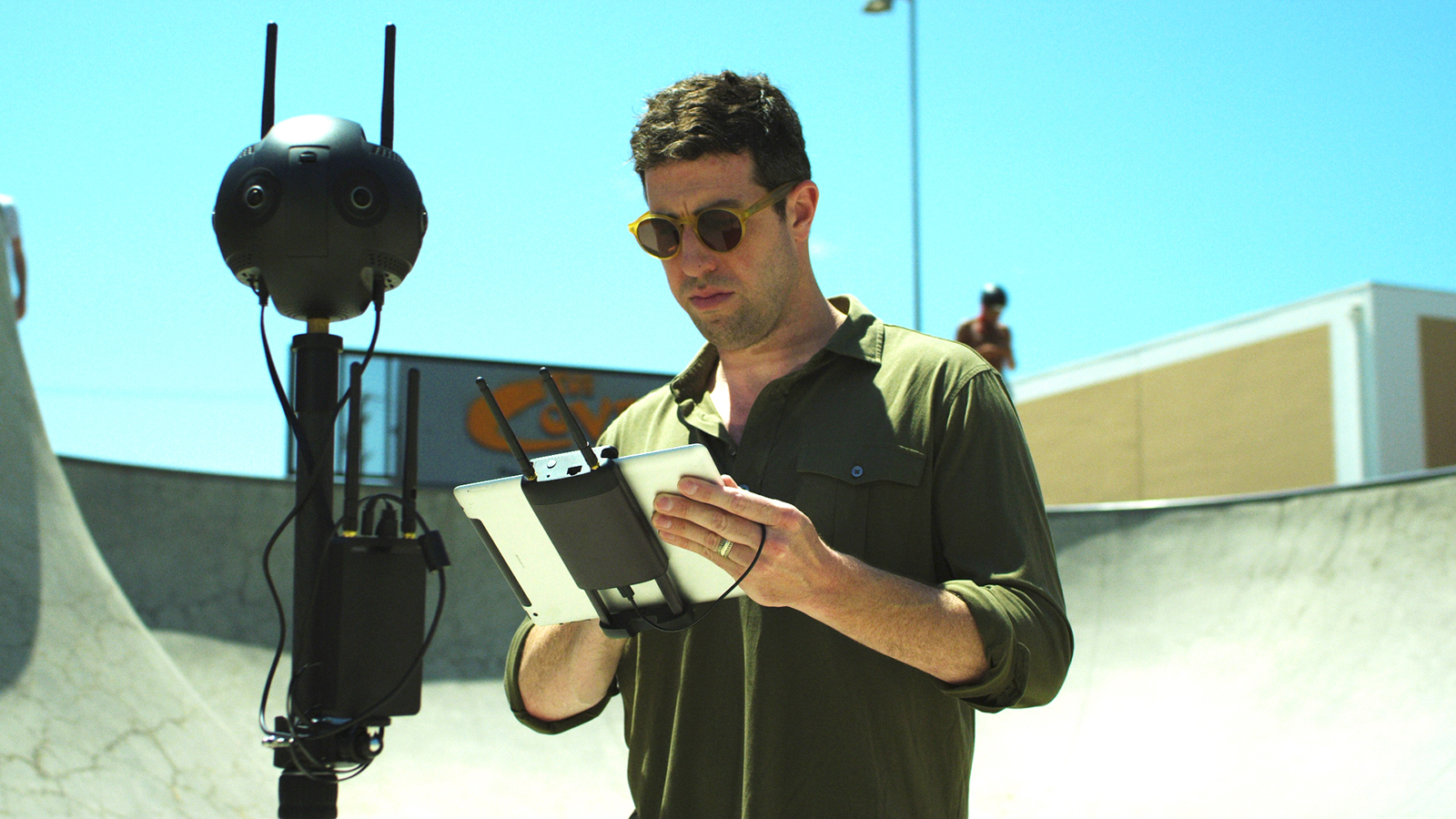¿Compraste un Pixel o Pixel XL? Entonces sin lugar a duda existe una excelente inversión. A pesar de que estos dispositivos de Google tienen algunos años desde que se lanzaron al mercado, aún siguen resaltando frente a otros más nuevos. Sin embargo, estos telefonos tienen tantas funciones, que es casi imposible saber cómo usar todas. Pero no te preocupes, que estamos aquí para ayudarte. Descubre los mejores trucos para el Google Pixel que te harán aprovecharlo al máximo.
Ten en cuenta que muchos de estos consejos aplican a los teléfonos con Google Pixel que tienen la actualización Android 9.0 Pie, por lo que, si aún no tienes la actualización, no esperes más y hazla.
Aprende los consejos básicos de tu teléfono y cámara
Sigue buscando desde la pantalla de inicio
La pantalla de inicio es un poco diferente a la de otros teléfonos Android estándar, principalmente porque la barra de búsqueda se encuentra en la parte inferior de la pantalla. Eso hace que sea fácil buscar en la web desde la pantalla de inicio: simplemente toca la barra de búsqueda y comienza a escribir.
Despierta tu teléfono sin tocarlo con el botón de inicio

A diferencia de muchos teléfonos anteriores, no tienes que tocar el botón de encendido para activar tu Pixel. En su lugar, asegúrate de que el sensor de huellas digitales esté configurado y simplemente coloca la punta del dedo sobre el sensor para activarlo. Después de ese paso, el teléfono se abrirá de forma inmediata en la pantalla de inicio, eliminando la necesidad de presionar el botón de encendido e ingresar un código PIN.
Haz que tu batería dure más con el modo de ahorro de energía
¿Te estás quedando carga y aún no has terminado tu día? ¡Necesitas el modo de ahorro de energía! Para acceder al modo de ahorro de energía, dirígete a la aplicación Configuración, luego presiona Batería y presiona el botón Ahorro de batería. A continuación, puedes activar el ahorro de batería de inmediato o configurarlo para que se encienda automáticamente cuando te quede una cierta cantidad de batería. Puedes configurarlo para que se active en cualquier lugar entre el 5% y el 75%.
Programar el modo de Night Light o luz nocturna
Night Light finalmente ha llegado a Android. La característica elimina gran parte de la luz azul que se dirige hacia tus ojos, la cual, podría indicarle a tu cerebro que todavía es de día. Está comprobado que esta función te ayuda a dormir más rápido y más fácil de lo que lo harías, especialmente si sueles usar tu teléfono por la noche. Para programar el modo Night Light simplemente dirígete a Ajustes, luego presiona el botón Pantalla. Luego, verás una opción para Night Light. Presiona ese botón, y puedes activar la característica de inmediato o programarla para que se encienda y apague en determinados momentos.
Toca el widget del clima para ir a la aplicación del clima
Es posible que observes un aspecto un poco diferente de la pantalla de inicio del Pixel, debido a que Google ha incluido algunos widgets, algo que probablemente no encontrarás de manera predeterminada en tus teléfonos Nexus.
El más interesante de ellos es el widget del clima, pero ¿sabías que puedes tocar el widget para ir directamente a la aplicación del clima? Es una forma agradable y rápida de llegar a la previsión del tiempo para los próximos días.
Configurar las luces de notificación de pulso
Es posible que no lo sepas, pero el Google Pixel y el Pixel XL tienen una luz de notificación oculta que está deshabilitada de manera predeterminada. Y aunque posiblemente podrá tomarte algún tiempo acostumbrarte a memorizar el significado de los diferentes colores, vale la pena activarla.
Para habilitar la luz, dirígete a Configuración, luego toca Aplicaciones y notificaciones>Notificaciones. A continuación, puedes activar o desactivar la luz de notificación con la opción Luz intermitente.
Accede rápidamente a la cámara desde cualquier lugar

Aunque muchas personas son conscientes que pueden acceder rápidamente a sus cámaras desde la pantalla de bloqueo, solo algunos pocos saben que pueden acceder a la dirigirse desde cualquier pantalla del teléfono. Para hacerlo, simplemente presiona dos veces el botón de encendido y serás llevado directamente a la aplicación.
Cambiar a selfies con un gesto

Una vez que estás en la aplicación, es muy fácil pasar a tomar selfies. Puedes presionar el botón del interruptor de la cámara, pero también puedes girar tu muñeca dos veces para hacer que la cámara cambie del sensor orientado hacia atrás al frontal. Haz otro doble giro para volver a la cámara principal.
Mantén presionado el botón ‘tomar foto’ para usar el modo de ráfaga

Deseas tomar una ráfaga de fotos en lugar de solo una. No es necesario que toques el botón de tomar foto tan rápido como puedas; en su lugar, simplemente mantén presionado el botón y la cámara tomará una ráfaga de fotos. Incluso llegará a hacer una pequeña animación de esas fotos, y hasta podrás ver todas las imágenes y elegir cuál es la mejor.
Asistente de Google multitareas y ahorros de tiempo
Haz uso del Asistente de Google

Una de las mejores características nuevas en Android 7.1 fue Google Assistant. Para acceder a la función, simplemente pronuncia el comando «Ok Google» y se abrirá el Asistente. Luego podrás hacer una serie de preguntas, desde información en la web, hasta cosas más prácticas, como pedirle que navegue a una ubicación. Consulta nuestra guía para principiantes al Asistente de Google para obtener más información.
El botón de inicio te envía al Asistente

El uso del comando «Ok Google» no es la única forma de acceder al Asistente de Google; también puedes accesar a la función presionando el botón de inicio desde cualquier pantalla.
Desplázate hacia arriba desde el Asistente para obtener Now On Tap
Google Now On Tap no ha muerto. Una vez que presiones el botón de inicio para acceder a la función, puedes decir «¿Qué hay en mi pantalla?» para que el Asistente lea tu pantalla y te brinde información adicional sobre lo que está visible en tu teléfono.
Entrena a Google para conocer tu voz
¿Sabías que puedes acceder al Asistente de Google cuando tu pantalla está apagada? Para hacerlo, deberás capacitar al Asistente para que reconozca tu voz, ya que en realidad usa tu voz como método de autenticación.
Para entrenar al Asistente, dirígete a la aplicación de Google, luego presione el botón Configuración desde el menú deslizable. Toca el botón Voz, luego toca Voice Match o acoplamiento de la voz, en el cual puedes seleccionar entrenar tu voz o volver a entrenarla si ya lo has hecho anteriormente. También puede seleccionar si el Asistente puede usar una voz de confianza para desbloquear tu dispositivo.
Recomendaciones del editor
- Los mejores consejos y trucos para el Samsung Galaxy S10
- Trucos del Huawei P20 y P20 Pro: aprende a sacarles el máximo provecho
- Los mejores estuches y fundas para el Pixel 3 de Google
- Google Pixel 4a vs. Pixel 4: ¿qué opción es mejor para ti?
- Gboard: los mejores trucos para el teclado de Google